3DsMax复合对象之水滴网格的制作介绍
溜溜自学 室内设计 2021-10-21 浏览:1564
大家好,我是小溜,在3DMax中,水滴网格可以模拟水滴或者水流效果,但是对于部分初学者来说可能不知道该怎么操作,其实很简单,下面小溜我就给大家分享一下,3DsMax复合对象之水滴网格的制作介绍,希望能帮助到大家,感兴趣的小伙伴可以关注了解下。
溜溜自学全站800+免费视频教程,点击免费试学设计课程>>
工具/软件
电脑型号:联想(lenovo)天逸510s; 系统版本:Windows7; 软件版本:3DsMax9
方法/步骤
第1步
打开3Ds Max软件,新建一个空白文档。
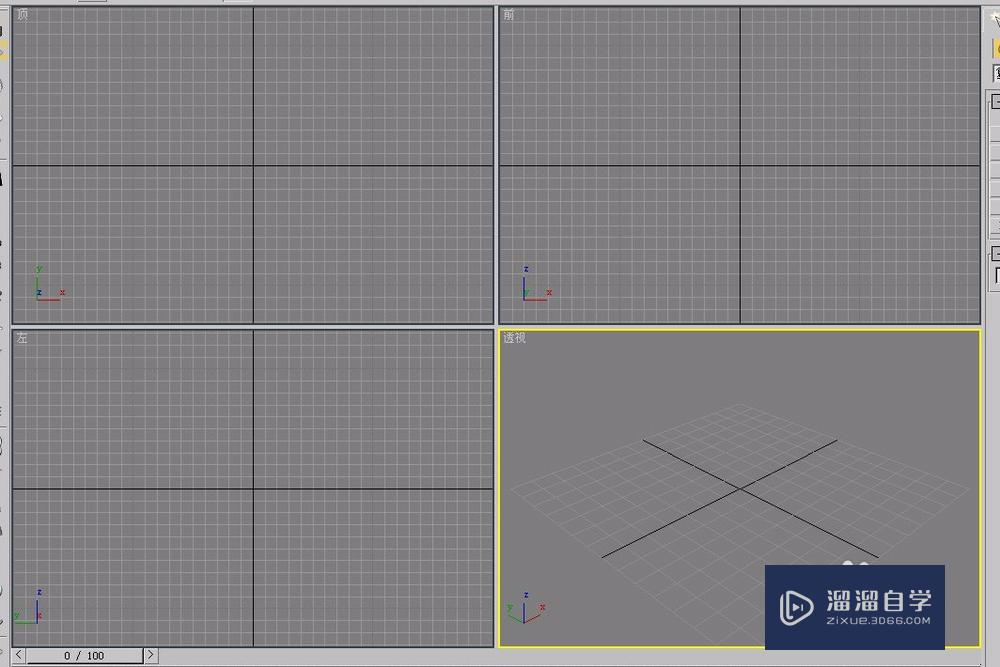
第2步
打开“创建”选项卡,选择“几何体”项。
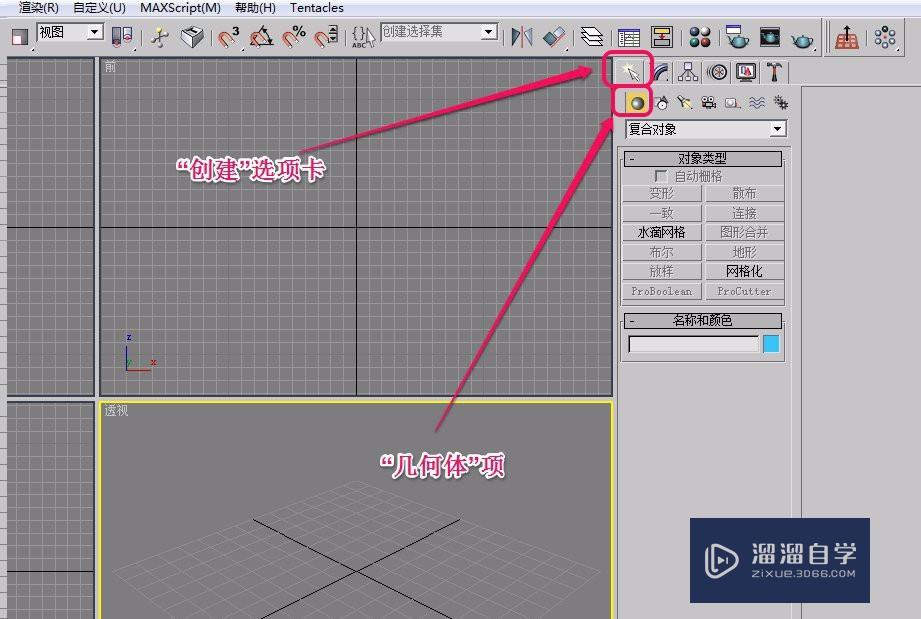
第3步
在视图中绘制一个圆柱体。
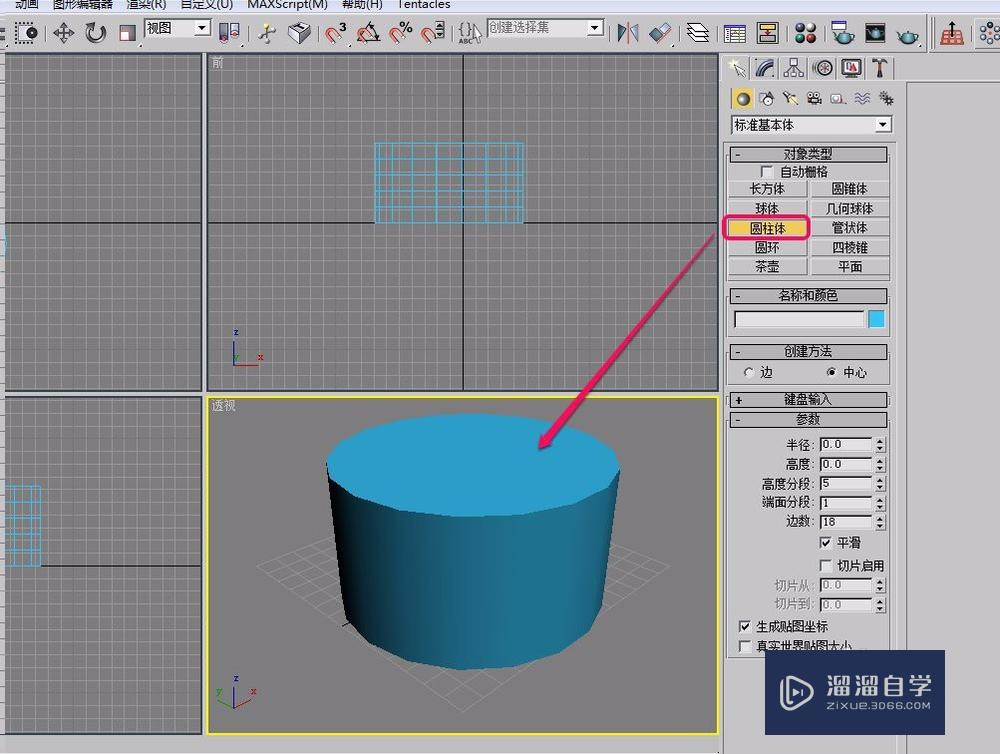
第4步
选择下拉菜单中的“复合对象”选项,打开“对象类型”卷展栏,单击“水滴网格”按钮。
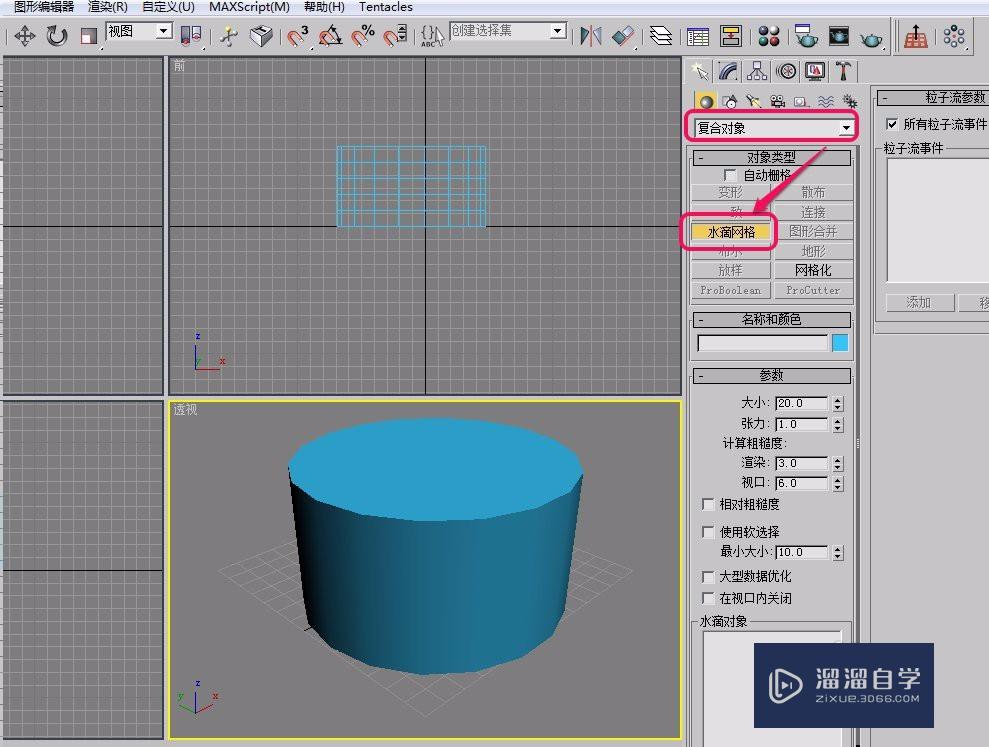
第5步
在圆柱体一侧单击鼠标,创建单个水滴网格几何体。

第6步
打开“参数”卷展栏,单击“拾取”按钮。
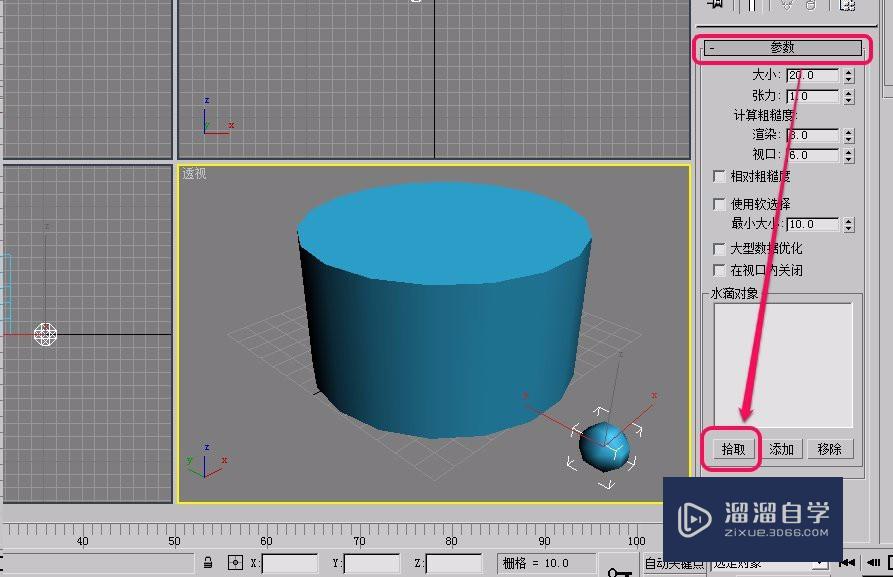
第7步
移动鼠标指针到圆柱体上面,当指针变成图示的形状时,单击鼠标。
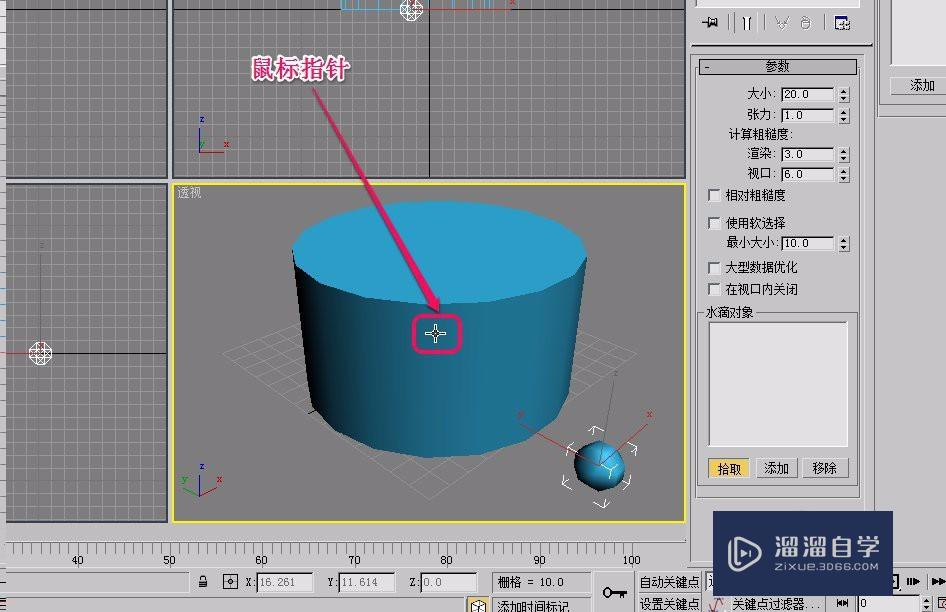
第8步
此时,可以看到,在圆柱体周围附着了许多的不规则几何体,这些新出现的几何体就是水滴网格。
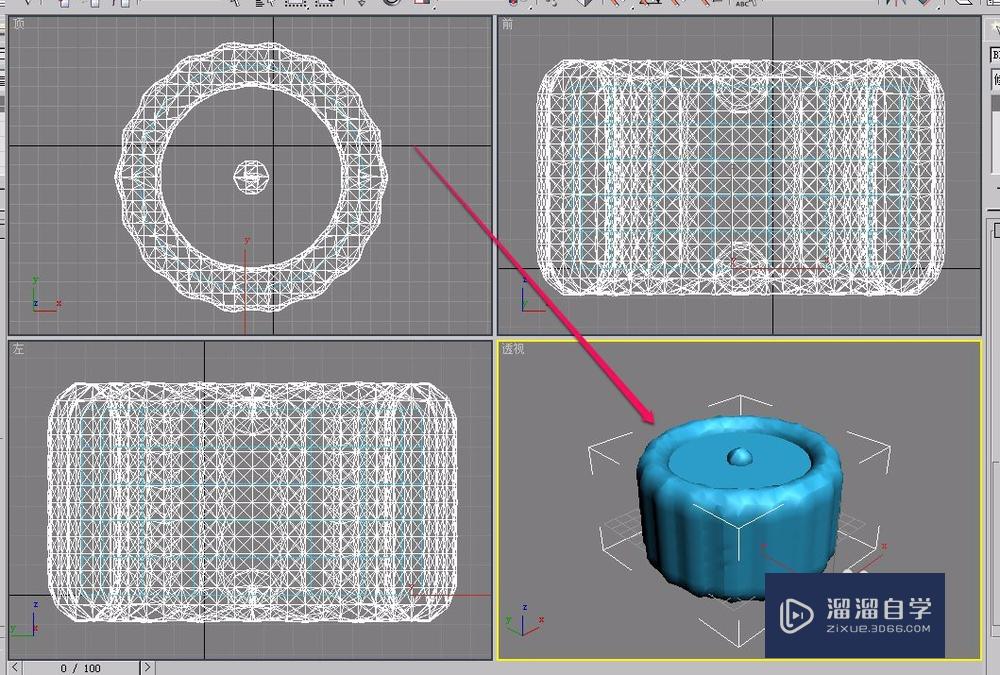
第9步
到此,水滴网格就制作好了。
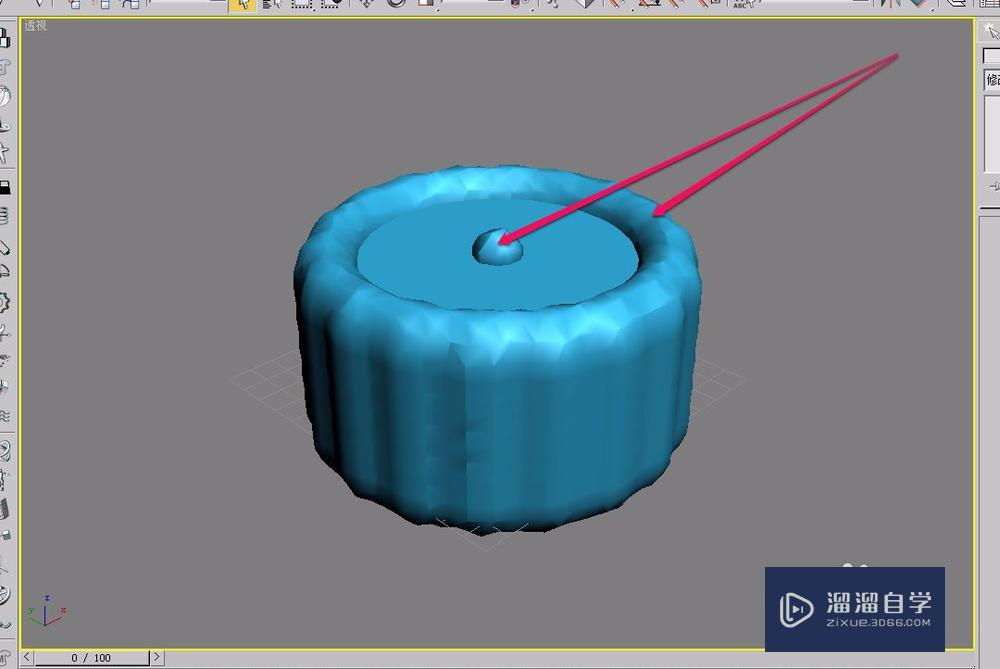
温馨提示
以上就是关于“3DsMax复合对象之水滴网格的制作介绍”全部内容了,小编已经全部分享给大家了,还不会的小伙伴们可要用心学习哦!虽然刚开始接触3Ds Max软件的时候会遇到很多不懂以及棘手的问题,但只要沉下心来先把基础打好,后续的学习过程就会顺利很多了。想要熟练的掌握现在赶紧打开自己的电脑进行实操吧!最后,希望以上的操作步骤对大家有所帮助。
基础入门3dsmax 3D场景坐标系统教程
特别声明:以上文章内容来源于互联网收集整理,不得将文章内容
用于商业用途.如有关于作品内容、版权或其他问题请与溜溜网客服
联系。
相关文章
距结束 05 天 09 : 20 : 44
距结束 00 天 21 : 20 : 44
首页








